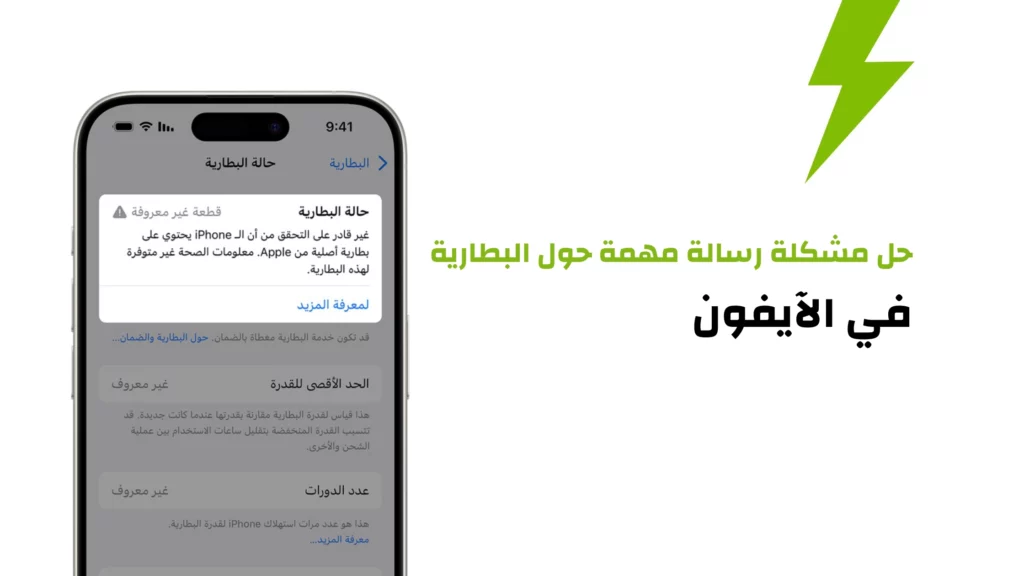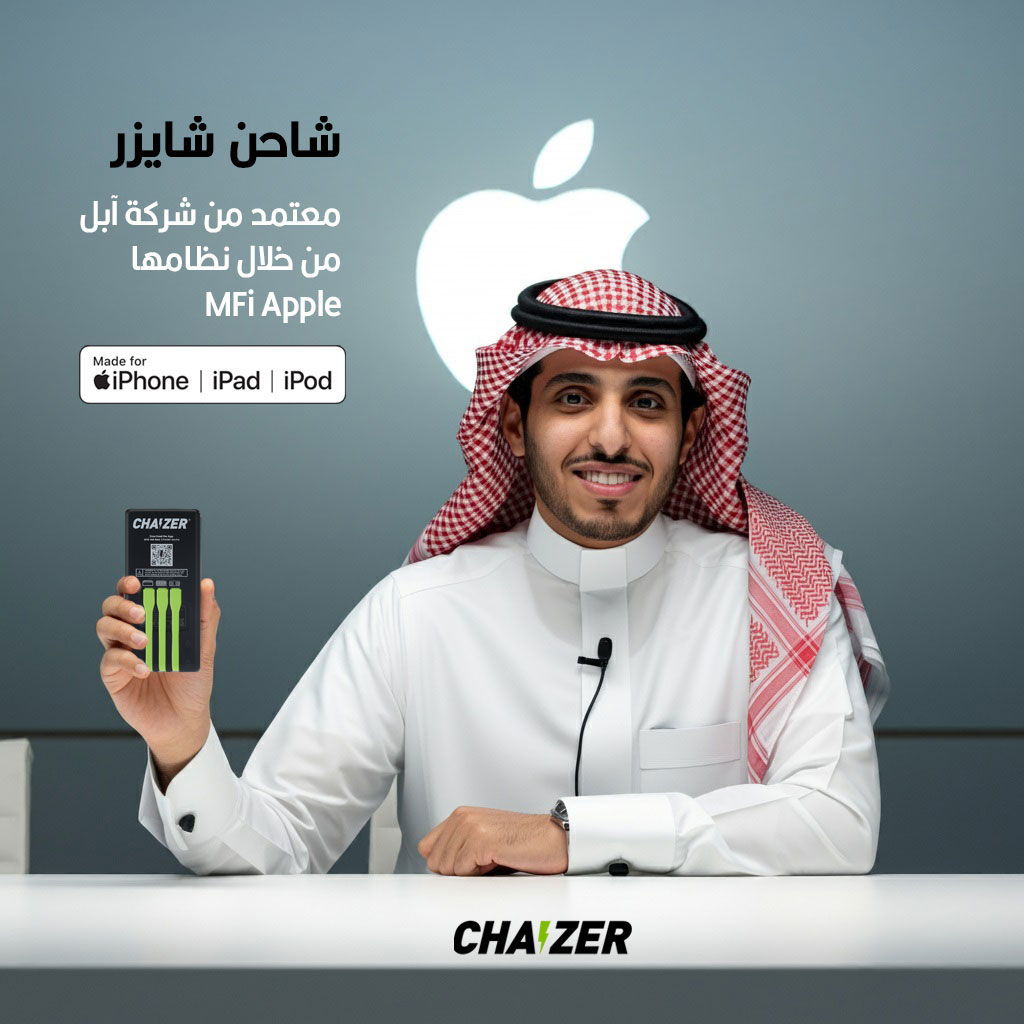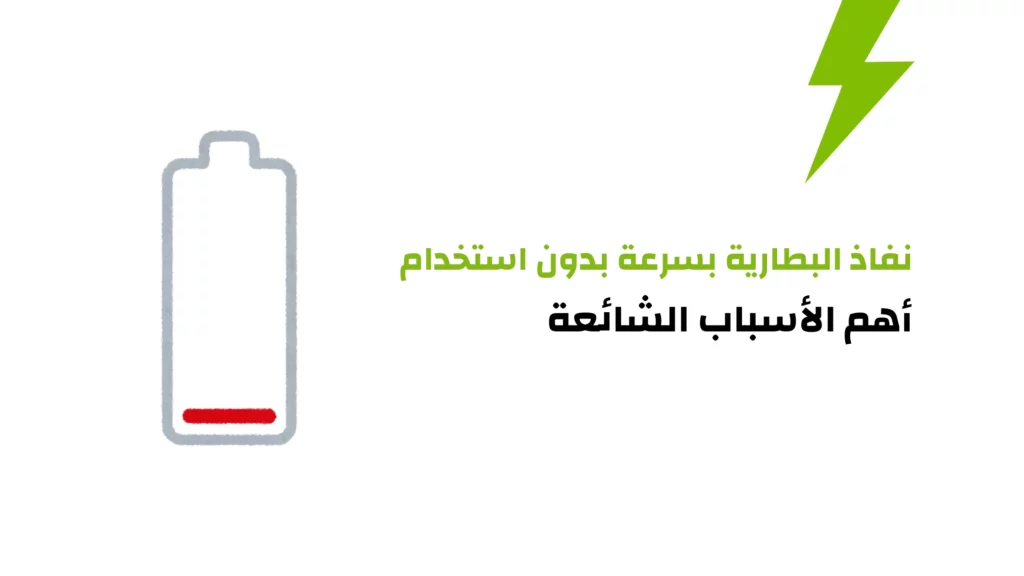هل ظهرت لك رسالة تحذير مهمة حول البطارية في الآيفون وتساءلت عن معناها وكيفية التعامل معها؟
لا تقلق! صحيح أن هذا التحذير قد يكون محبطًا، ولكنه في الوقت نفسه يُعتبر تنبيهًا مهمًا يساعدك في الحفاظ على أداء هاتفك.
في هذا المقال، سنستعرض أسباب ظهور “رسالة مهمة حول البطارية”، وكيفية حل المشكلة بخطوات متعددة ومختلفة.
تابع القراءة لتعرف كيف تعيد هاتفك إلى حالته المثالية وتجنب هذا التحذير مستقبلاً.
وقبل أن نبدأ، من المهم أن نوضح أن الرسالة بصياغة “رسالة مهمة حول البطارية” تظهر بهذا الشكل في الإصدارات التي تسبق iOS 15.2، أما في الإصدارات الأخرى تظهر بصياغة “قطعة غير معروفة”.
ويمكنك العثور على الرسالة من خلال الانتقال إلى “الإعدادات” > “البطارية” > “حالة البطارية والشحن”.
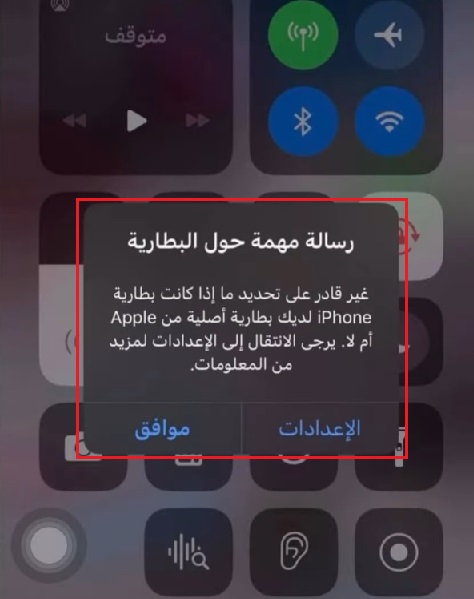
أسباب ظهور “رسالة مهمة حول البطارية”
بدايةً، ومن منطلق “إذا عُرف السبب بَطُل العجب” من المهم أن تعرف الأسباب الشائعة لظهور هذه الرسالة، لأن فهمها يساعدك في معرفة كيفية التعامل معها، خاصة إذا كنت قد اشتريت هاتفك مؤخرًا أو لم تواجه هذه الرسالة من قبل.
الحقيقة أنه ليس هناك سبب واحد حصرًا لهذه الرسالة، وإنما هناك عدة أسباب محتملة لظهورها، وإليك أبرزها:
1. بطارية غير أصلية:
أحد الأسباب الشائعة لظهور هذه الرسالة هو أن البطارية المثبتة في هاتفك قد لا تكون من إنتاج شركة آبل! إذا كنت قد غَيّرت البطارية في مركز صيانة غير معتمد، أو اشتريت هاتفك من جهة غير موثوقة، قد يظهر هذا التحذير لتنبيهك إلى أن البطارية غير أصلية.
وهذا لا يعني بالضرورة أن الهاتف لن يعمل، ولكن قد تؤثر البطارية غير الأصلية على أداء الجهاز وعمر البطارية بشكل عام.
2. تركيب غير صحيح للبطارية:
في بعض الأحيان، حتى البطاريات الأصلية قد تظهر هذه الرسالة إذا لم يتم تركيبها بشكل صحيح، ويمكن أن يحدث ذلك إذا غَيّرت البطارية بنفسك أو أَصلحتَ الهاتف في مركز صيانة غير متخصص.
التركيب غير الصحيح قد يؤدي إلى ضعف الاتصال بين البطارية وجهاز الاستشعار الخاص بالبطارية في الهاتف، مما يسبب ظهور هذه الرسالة.
3. تحديث النظام أو خلل في البرمجيات:
أحيانًا، قد تظهر “رسالة مهمة حول البطارية” بعد تحديث نظام iOS إلى إصدار جديد، وقد يكون هناك خلل مؤقت في البرمجيات أو عدم توافق بين البطارية والنظام الجديد، وذلك يؤدي إلى عرض هذا التنبيه.
4. مشاكل في أجهزة الاستشعار:
قد تكون المشكلة في أجهزة الاستشعار داخل الهاتف التي تتحقق من حالة البطارية، إذا كان هناك خلل في هذه الأجهزة، قد يظهر تنبيه خاطئ بخصوص البطارية حتى لو كانت البطارية تعمل بشكل جيد.
مجموعة من الحلول لمشكلة “رسالة مهمة حول البطارية”
كما ذكرنا أن الأسباب قد تختلف، ولذلك فإنه وبالضرورة قد تتعدد وتختلف الحلول، وإليك أبرز الحلول التي يمكن اتباعها لحل المشكلة وإعادة الجهاز إلى حالته الطبيعية:
1. إعادة تشغيل الجهاز بالقوة
أحيانًا، قد تكون المشكلة مؤقتة ويمكن حلها بسهولة عن طريق إعادة تشغيل الآيفون.
طريقة إعادة تشغيل الأيفون بقوة تختلف باختلاف الإصدارات، وإليك الطريقة للإصدارات المختلفة:
-
لإعادة تشغيل iPhone X أو 11 أو 12 أو 13 أو الإصدارات الأحدث:
-
- اضغط مع الاستمرار على أحد زري التحكم في مستوى الصوت وزر التشغيل الجانبي معًا حتى يظهر خيار “إيقاف التشغيل” على الشاشة.
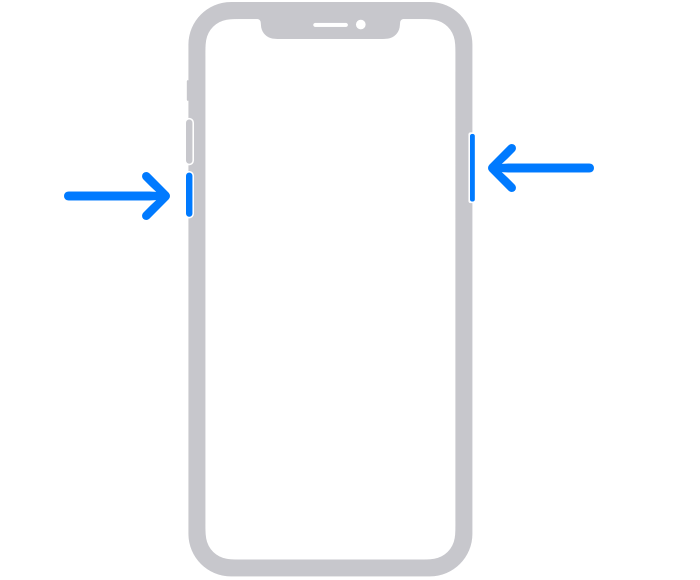
-
- حرك الشريط الظاهر لإيقاف تشغيل الجهاز، وانتظر حوالي 30 ثانية ليتم إيقاف التشغيل بالكامل.
- لإعادة تشغيل الهاتف مرة أخرى، اضغط مع الاستمرار على الزر الجانبي الموجود على الجانب الأيمن حتى يظهر شعار Apple، وذلك يدل على بدء تشغيل الجهاز.
-
لإعادة تشغيل iPhone 6 أو 7 أو 8 أو SE (الجيل الثاني أو الثالث):
-
- اضغط على الزر الجانبي مع الاستمرار حتى يظهر شريط التمرير “إيقاف التشغيل”.
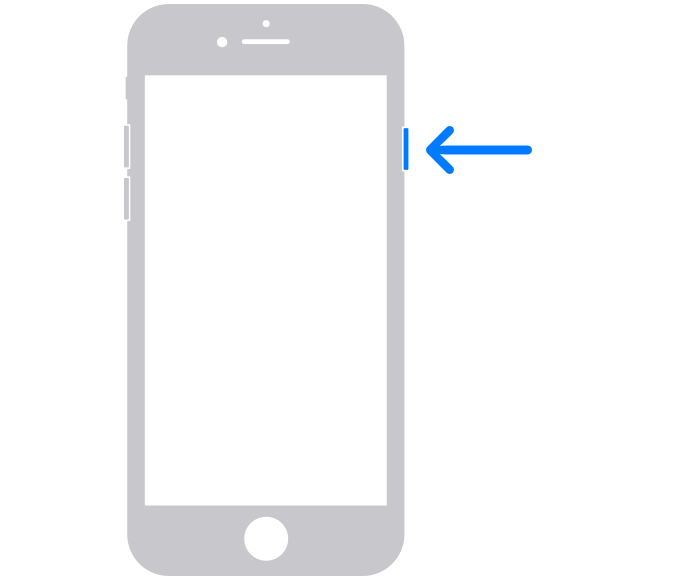
-
- اسحب الشريط إلى اليمين، وانتظر حوالي نصف دقيقة حتى يتم إيقاف تشغيل الهاتف بالكامل.
- لإعادة تشغيل الهاتف، اضغط مع الاستمرار على الزر الجانبي حتى يظهر شعار Apple على الشاشة، مشيرًا إلى إعادة تشغيل الجهاز.
-
لإعادة تشغيل iPhone SE (الجيل الأول)، 5، أو الإصدارات الأقدم:
-
- اضغط مع الاستمرار على الزر العلوي حتى ترى شريط “إيقاف التشغيل” يظهر على الشاشة.
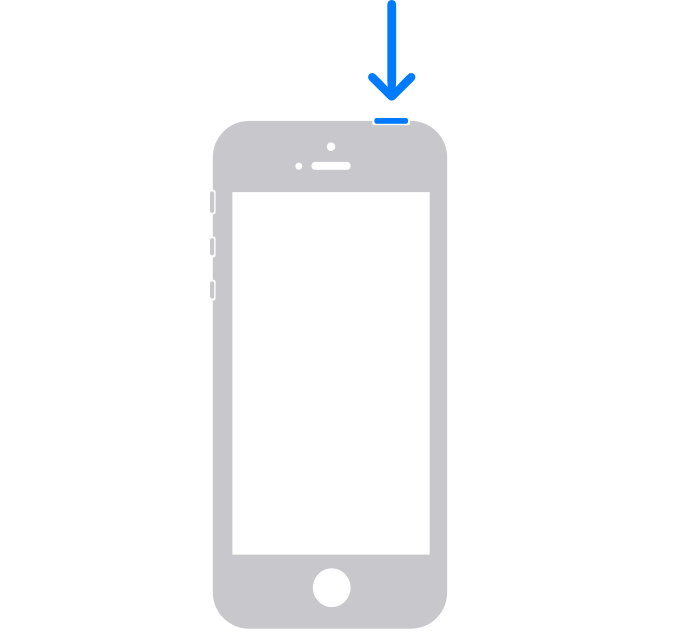
-
- اسحب الشريط لإيقاف تشغيل الجهاز، وانتظر أيضًا لمدة 30 ثانية حتى يتوقف الجهاز عن العمل.
- لإعادة تشغيل الهاتف، اضغط على الزر العلوي مع الاستمرار حتى يظهر شعار Apple، وذلك أيضًا يعني أن الجهاز يعيد تشغيل نفسه.
بعد تجربة حل إعادة التشغيل، إذا كانت لازالت الرسالة تظهر، تابع اقتراحات الحلول التالية.
2. إعادة ضبط إعدادات الآيفون
إذا لم تنجح إعادة التشغيل، جرب إعادة ضبط إعدادات الآيفون. لا تقلق، هذا الإجراء لن يحذف بياناتك أو الصور أو الملفات ولكنه سيعيد ضبط الإعدادات إلى الوضع الافتراضي مثل ما كان عليه عندما كان الهاتف جديدًا، وذلك قد يساعد في حل المشكلة. إليك الطريقة:
انتقل إلى “الإعدادات” > “عام” > “نقل أو إعادة تعيين iphone” > “إعادة تعيين” > “إعادة تعيين جميع الإعدادات”.
وإليك الشرح مصور أيضًا بالترتيب👇
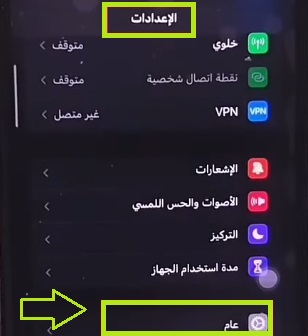
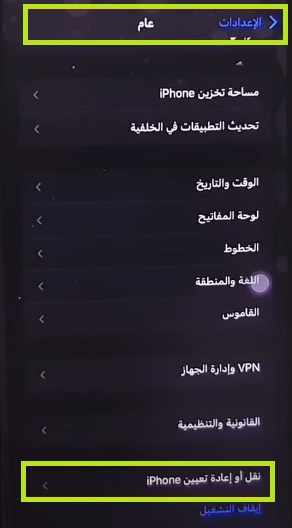
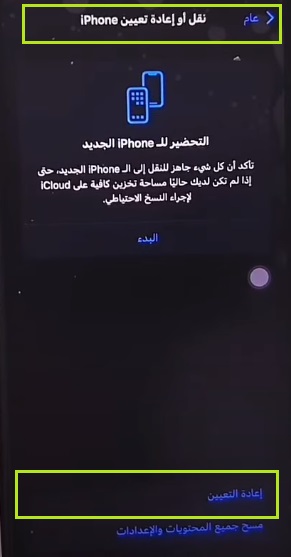
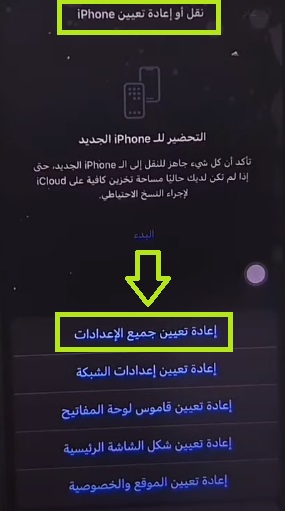
قد يهمك الاطلاع على:
ما هو سعر تغيير بطارية الآيفون في السعودية؟
3. التحقق من إعدادات الموقع والخصوصية
افتح “الإعدادات” واذهب إلى “الخصوصية والأمان”، تأكد من أن خدمات الموقع وخيارات التتبع مفعلة. في بعض الحالات، قد تتسبب إعدادات الموقع أو الخصوصية في عدم قدرة النظام على التحقق من صحة البطارية. وإليك شرح مصور أيضًا:
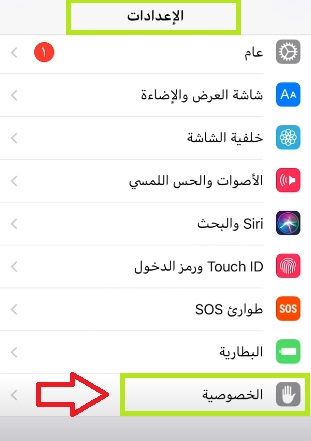
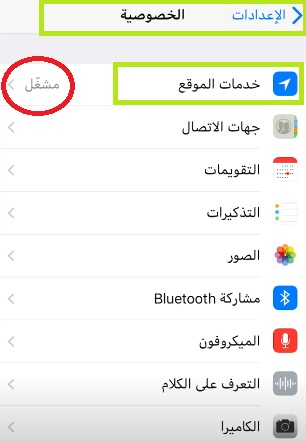
4. تحديث نظام iOS
تأكد من أن جهازك يعمل بأحدث إصدار من نظام iOS. أحيانًا، قد يكون هناك خلل في الإصدار الحالي من النظام يتسبب في ظهور هذه الرسالة.
اذهب إلى “الإعدادات” > “عام” > “تحديث البرامج”، وتحقق مما إذا كان هناك تحديث متاح، إذا كان هناك تحديث، قم بتنزيله وتثبيته.
التحديث لا يحذف أي شيء، ولكن من باب الاحتياط دائمًا تأكد أن لديك نسخة احتياطية من جهازك.
اتبع الخطوات كما في الصور أدناه👇
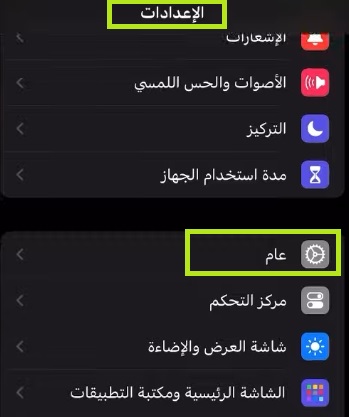
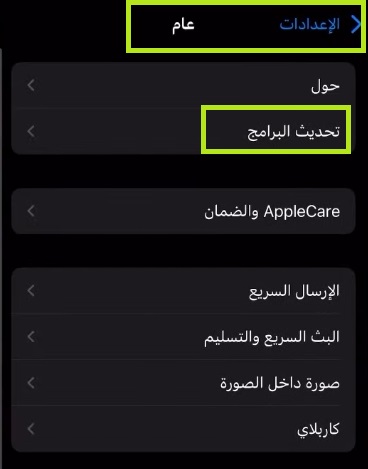
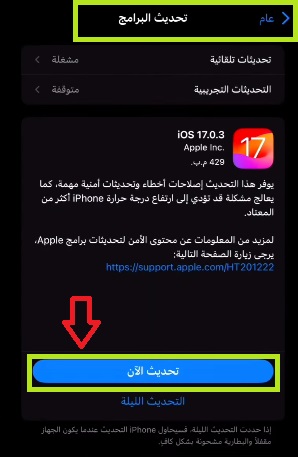
قد يهمك الاطلاع على:
ما هو شاحن MFI ولماذا يعتبر مهمًا لأجهزة Apple؟
5. استعادة الجهاز إلى إعدادات المصنع
إذا استمرت المشكلة، قد تحتاج إلى استعادة جهازك إلى إعدادات المصنع.
ولكن انتبه:
هنا يجب عمل نسخة احتياطية لجميع بياناتك قبل البدء.
بعد النسخ الاحتياطي، اذهب إلى “الإعدادات” > “عام” > “نقل أو إعادة تعيين” > “مسح جميع المحتويات والإعدادات”. بعد الانتهاء، تحقق من حالة البطارية.
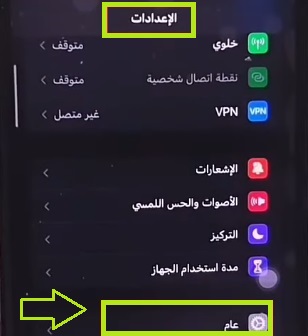
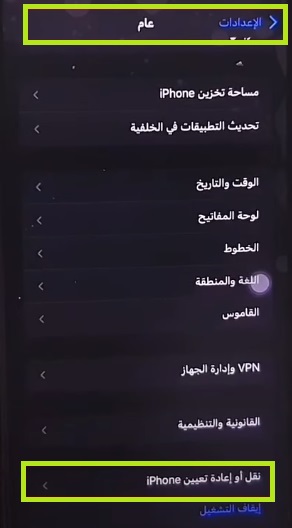
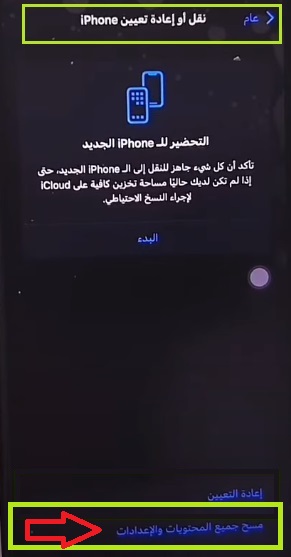
6. التحقق من تركيب البطارية
إذا كنت قد غَيّرت البطارية مؤخرًا، فمن الممكن أن تكون البطارية غير مثبتة بشكل صحيح، في هذه الحالة يُفضل زيارة مركز صيانة معتمد من آبل للتأكد من تركيب البطارية بشكل صحيح.
تركيب البطارية بشكل غير صحيح قد يؤدي إلى ظهور هذه الرسالة، وحتى قد يؤدي إلى مشاكل في أداء البطارية.
7. التحقق من توافق البطارية
إذا كانت البطارية غير أصلية أو اشتريتها من مصدر غير موثوق، فقد لا تكون متوافقة تمامًا مع جهازك. تأكد من أن البطارية أصلية ومن مصدر موثوق. إذا كنت غير متأكد، يُفضل زيارة مركز صيانة معتمد للحصول على فحص شامل.
8. زيارة مركز صيانة معتمد
إذا جربت كل الخطوات السابقة ولا تزال الرسالة تظهر، من الأفضل أيضًا – كما ذكرنا أعلاه – زيارة مركز صيانة معتمد من آبل. المتخصصون هناك لديهم الأدوات والخبرة لتشخيص المشكلة بدقة وتقديم الحل المناسب، سواء كان ذلك بإصلاح بسيط أو استبدال للبطارية.
نصائح لتحسين أداء البطارية بعد حل المشكلة
بعد حل مشكلة “رسالة مهمة حول البطارية”، إليك بعض النصائح البسيطة التي تساعد في الحفاظ على أداء البطارية وتحسين كفاءتها:
-
استخدم الشاحن الأصلي
دائمًا استخدم الشاحن والكابل المرفقين مع جهازك أو شواحن معتمدة من آبل مثل شاحن شايزر، لضمان شحن آمن وسليم.
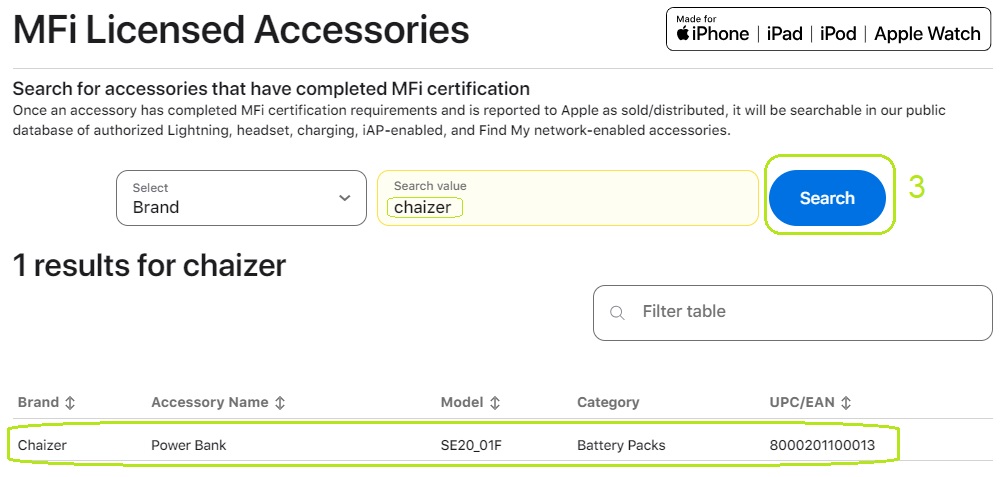
-
تجنب الحرارة المرتفعة
حاول شحن هاتفك في مكان بارد وجاف، وابتعد عن الأماكن ذات الحرارة العالية مثل داخل السيارة في يوم حار.
-
لا تترك البطارية تنفد تمامًا
حاول شحن الهاتف عندما يصل مستوى البطارية إلى حوالي 20%، فهذا يساعد على الحفاظ على عمر البطارية.
وإليك تفاصيل أكثر حول هذا الأمر في الموضوع التالي:
ما هي أفضل نسبة لشحن الهاتف؟ إليك الإجابة التي تبحث عنها
-
تفعيل وضع الطاقة المنخفضة
عند الحاجة، استخدم وضع الطاقة المنخفضة لتقليل استهلاك البطارية وإطالة فترة استخدام الجهاز.
-
تحديث البرامج بانتظام
تأكد من أنك دائمًا تعمل على أحدث إصدار من iOS لضمان استفادتك من التحسينات التي تقدمها آبل لأداء البطارية.
-
إغلاق التطبيقات غير الضرورية
تأكد من إغلاق التطبيقات التي لا تحتاجها في الخلفية لتقليل استهلاك البطارية.
-
ضبط سطوع الشاشة
حاول تقليل سطوع الشاشة أو استخدام ميزة السطوع التلقائي لتوفير الطاقة.
متى يجب عليك استبدال بطارية الآيفون؟
مع مرور الوقت، تبدأ بطارية الآيفون بفقدان قدرتها على الاحتفاظ بالشحن كما كانت في البداية، وقد تلاحظ تراجعًا في أداء جهازك، وهذا أمر طبيعي في كل الأجهزة وليس فقط في أجهزة آيفون.
إذا كانت سعة البطارية القصوى قد انخفضت بشكل كبير (أقل من 80%) أو إذا كان عدد مرات شحن الأيفون كبير، أو إذا كانت تظهر لك تحذيرات متكررة حول حالة البطارية، فقد يكون الوقت قد حان للتفكير في استبدالها لضمان أداء مستقر.
لمزيد من التفاصيل حول متى يكون استبدال بطارية الآيفون ضروريًا وكيف يمكنك اتخاذ القرار الصحيح، يمكنك قراءة مقالتنا:
متى يجِب تغيير بطارية الآيفون؟
خاتمة
في النهاية، نُدرك بأن ظهور “رسالة مهمة حول البطارية” في الآيفون قد يكون مزعجًا، لكنه تنبيه مهم لضمان الحفاظ على أداء جهازك بالشكل المطلوب.
باتباع الخطوات التي ذكرناها في هذا المقال، ستتمكن من حل المشكلة والعودة إلى استخدام هاتفك، ولا تنسَ أن العناية بالبطارية من خلال الشحن السليم وتجنب الحرارة المرتفعة تساعد على إطالة عمرها والحفاظ على أداء الهاتف.
كما أن الحفاظ على صحة بطارية جهازك لا يعني فقط تجنب الرسائل التحذيرية، بل أيضًا ضمان أن يبقى هاتفك يعمل بأفضل شكل ممكن لفترة أطول.